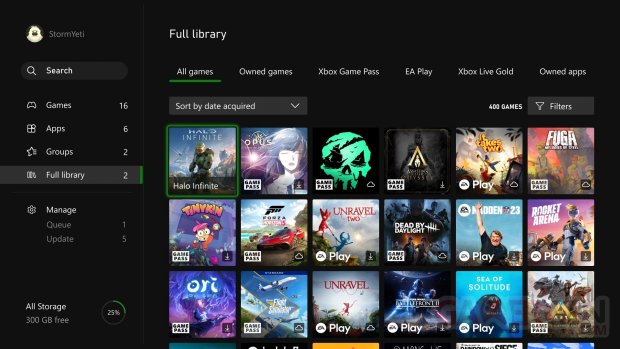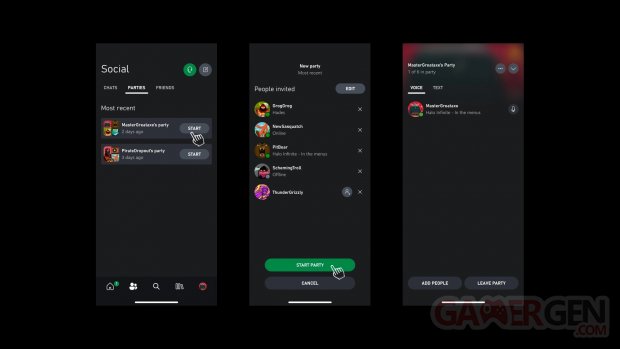MISE A JOUR Xbox : un nouveau firmware disponible, avec de la personnalisation de la manette Elite 2 et une nouvelle bibliothèque de jeux
par Auxance M.Xbox lance une deuxième mise à jour pour ses Xbox en moins d'un mois. De quoi débloquer de nouvelles fonctionnalités sympathiques pour vos manettes et consoles.
En cette semaine de lancement de la manette sans fil Xbox Elite Series 2 – Core (Blanc), Xbox déploie un nouveau firmware pour ses consoles qui va plaire aux détenteurs de l'accessoire. Une nouvelle fonctionnalité nous invite en effet à personnaliser la couleur du bouton central de la manette, pour toujours plus d'excentricités.
La mise à jour amène sinon la réduction du bruit pour le chat de groupe sur Xbox One et Windows après son arrivée sur Xbox Series X|S au début du mois, une refonte de la bibliothèque de jeux, de nouvelles options de stockage et d'installation par défaut, et plus encore.
L’équipe Xbox est ravie de continuer à introduire de nouvelles façons d’améliorer l’expérience Xbox, avec vous au cœur des décisions, en l’affinant et en vous proposant des fonctionnalités inédites selon vos retours. La mise à jour système de septembre vous laisse la possibilité de personnaliser la couleur du bouton Xbox de la manette sans fil Xbox Elite Series 2, d’accéder facilement à vos jeux et applications grâce à une nouvelle version de la bibliothèque, de découvrir de nouvelles options de stockage et d’installation par défaut, et plus encore. Si vous jouez sur PC Windows 10/11, vous pourrez partager vos meilleurs moments avec la Xbox Game Bar. La réduction du bruit pour le chat de groupe Xbox arrive également sur Xbox One et PC Windows 10/11. Enfin, une nouvelle fonctionnalité vous laisse organiser rapidement des chats de groupe depuis l’application Xbox, sur Android et iOS.
Personnalisez la couleur du bouton Xbox de la manette sans fil Xbox Elite Series 2
Nous souhaitons continuer à vous offrir le plus de choix possible et la possibilité de vous exprimer. C’est pourquoi nous sommes heureux de vous annoncer qu’il est désormais possible de personnaliser la couleur du bouton Xbox de la manette sans fil Xbox Elite Series 2 ! Choisissez parmi une grande variété de couleurs utilisant les LEDs rouge, bleue et verte, pour créer plus de 16 millions de variantes différentes.
Pour accéder aux paramètres de configuration du bouton Xbox, ouvrez l’application Accessoires Xbox sur votre console ou votre PC, tout en vous assurant que votre manette est connectée. D’ici, choisissez un profil existant ou créez-en un nouveau, puis sélectionnez l’onglet Couleur pour découvrir les nombreuses possibilités pour le bouton Xbox. Vous pouvez ajuster la luminosité et opter pour une lueur discrète en lieu et place de la lumière habituelle. Utilisez les réglettes pour découvrir l’éventail de couleurs dans son intégralité. Vous ne trouvez pas la couleur que vous souhaitiez choisir ? Pas d’inquiétude, ce menu est également compatible avec le Hex Code, vous pourrez donc trouver précisément la teinte que vous cherchez. Pour personnaliser le bouton Xbox, vous devrez posséder la dernière version en date de l’application Xbox et la mise à jour système de septembre. Si vous ne voyez toujours pas l’option apparaître, essayez de redémarrer votre console en vous rendant dans Paramètres > Général > Mode d’alimentation et démarrage > Redémarrer maintenant, afin d’obtenir la mise à jour.
Accédez plus facilement à vos jeux et applications grâce à une nouvelle version de la bibliothèque sur les consoles Xbox
Il est désormais plus facile et plus rapide de trouver tous vos jeux sur votre Xbox Series X|S ou votre Xbox One. La présentation de la section Bibliothèque complète dans Mes jeux et applications a été repensée pour faciliter l’accès à tous vos jeux. La section Tous les jeux affiche maintenant tous les titres que vous possédez ainsi que ceux auxquels vous avez accès via vos abonnements, comme le Xbox Game Pass, l’EA Access et les Games with Gold que vous avez déjà ajoutés à votre collection. Vous pouvez également accéder facilement à l’intégralité des catalogues de vos services d’abonnement, au contenu éditorial et à toutes vos applications.
Choisissez où stocker vos jeux et vos applications sur les consoles Xbox
Vous pouvez dès aujourd’hui choisir différents types de stockage par défaut pour vos jeux et vos applications sur Xbox Series X|S et Xbox One. En choisissant des options par défaut différentes selon les types de jeux, vous pourrez optimiser l’utilisation de votre espace de stockage et mieux gérer vos différentes installations.
Dans les paramètres des périphériques de stockage, choisissez Modifier les emplacements d’installation si vous possédez des disques durs externes ou une carte d’extension. Vous pouvez choisir le périphérique de stockage ou « Laisser Xbox décider » où installer le contenu, la console optera alors pour le disque le plus rapide disposant de la place nécessaire pour l’installation.
Partager du contenu avec la Xbox Game Bar sur PC Windows
La Xbox Game Bar est compatible avec la plupart des jeux PC, elle vous permet d’accéder instantanément aux widgets de capture d’écran et au partage, de trouver des partenaires de jeu avec LFG et de discuter avec vos amis Xbox, qu’ils soient sur console, mobile ou PC, le tout, sans quitter votre jeu en cours.
La Xbox Game Bar vous permet désormais d’obtenir un lien partageable pour n’importe quelle capture d’écran. Partagez ces dernières comme vous le souhaiterez, par SMS, WhatsApp, Twitter, Messenger et plus encore. Si vos paramètres sont définis sur « Public », toute personne disposant de votre lien pourra voir vos images partagées.
Lorsque vous êtes en train de jouer, appuyez sur les touches Windows + G sur votre clavier pour ouvrir la Xbox Game Bar. Si vous avez connecté une manette Xbox à votre PC, vous pouvez aussi appuyer sur le bouton Xbox.
Depuis la galerie de la Xbox Game Bar, en consultant les captures d’écran, vous pourrez cliquer sur Copier le lien, ce qui mettra la capture en ligne si ce n’était pas déjà le cas, puis vous fournira le lien partageable une fois l’image en ligne.
La réduction du bruit pour le chat de groupe Xbox est maintenant disponible sur Xbox One et les PCs Windows 10/11
Le mois dernier, vous vous annoncions l’arrivée de la réduction du bruit pour le chat de groupe Xbox sur Xbox Series X|S. Ce mois-ci, cette fonctionnalité s’étend aux consoles Xbox One et aux PCs Windows 10/11. Si vous utilisez le chat de groupe, vous remarquerez que moins de bruits parasites se feront entendre et que moins d’interruptions seront à déplorer. La réduction du bruit aide à supprimer les sons comme ceux de votre manette, la respiration ou le son ambiant de vos interlocuteurs.
Si vous souhaitez conserver d’autres sons d’arrière-plan, comme de la musique, vous pouvez aussi désactiver la réduction du bruit. Ouvrez le Guide, rendez-vous sur l’onglet Groupes & Chat et sélectionnez Options. C’est ici que vous pourrez activer ou désactiver la réduction du bruit. Sur PC Windows 10/11, lancez un chat de groupe puis rendez-vous dans Paramètres > Son du chat de groupe, vous pourrez y activer ou désactiver la réduction du bruit.
Organisez des chats de groupe avec vos amis en un clin d’œil, grâce à l’application Xbox
La nouvelle option permettant de « Démarrer un groupe » de l’application Xbox vous permet de rejoindre instantanément une session de jeu avec vos amis. Plus besoin de recréer un groupe de zéro à chaque fois que vous souhaiterez rassembler vos amis.
Pour commencer, cherchez la nouvelle option Groupes dans l’onglet Social. Vous y verrez une liste de tous vos chats de groupe récents et vous pourrez relancer un chat ou en créer un nouveau. Vous pourrez aussi facilement sélectionner les amis que vous souhaitez inviter.
Vous pouvez vous procurer la Xbox Series S à partir de 299,00 € sur Amazon.fr.